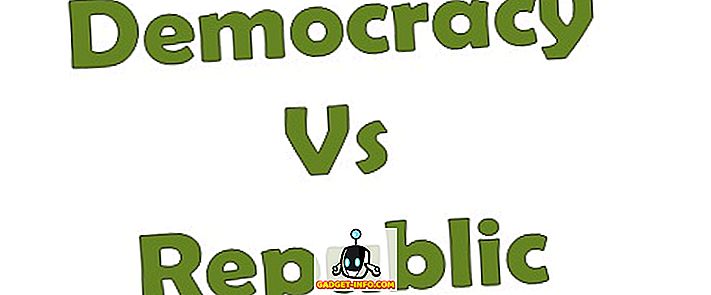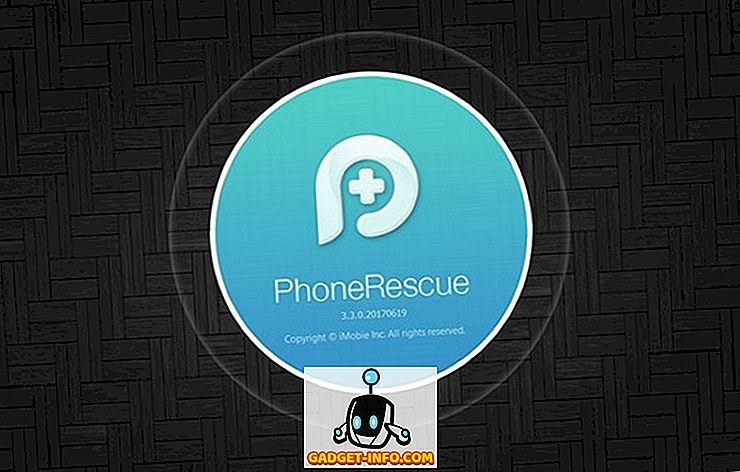WiFi là mặt hàng được tìm kiếm nhiều nhất hiện nay, đặc biệt là nếu bạn có thể sử dụng miễn phí. Nó ở khắp mọi nơi trong thế giới ngày nay, với hầu hết các nơi có nhiều hơn một mạng WiFi. Đó là tất cả tuyệt vời cho kết nối, nhưng nó đóng vai trò của một con dao hai lưỡi. Bạn thấy đấy, việc có nhiều mạng WiFi cũng đặt ra câu hỏi bạn nên kết nối với mạng nào, vì mạng này có thể có vùng phủ sóng tốt hơn ở một khu vực và yếu ở khu vực khác. Ví dụ, tại nhà tôi, tôi có một mạng riêng cho tầng trên và tầng dưới và lý tưởng nhất là tôi muốn kết nối với mạng dành cho tầng mà tôi đang sử dụng, vì cường độ tín hiệu tốt hơn một cách dễ hiểu.
Hầu hết các hệ điều hành ngày nay - đặc biệt là macOS và iOS - khá thông minh, nhưng không đủ để phân biệt và chuyển đổi giữa các mạng WiFi bằng cường độ tín hiệu tốt so với cường độ tốt. Điều đó cuối cùng dẫn đến tình huống bạn sẽ kết nối với mạng WiFi có cường độ tín hiệu công bằng mặc dù thực tế là bạn có sẵn một mạng thay thế tuyệt vời, dẫn đến trải nghiệm kết nối kém. May mắn thay, có một cách xung quanh đó trên Mac và iPhone / iPad.
Ưu tiên mạng WiFi trong macOS
Một trong nhiều điều về macOS mà tôi yêu thích, là cách nó mang lại trải nghiệm người dùng dễ chịu và đặt sự thân thiện với người dùng lên trên mọi thứ khác (và vâng, bạn có thể không đồng ý với điều đó; đó chỉ là ý kiến của tôi được hình thành qua nhiều năm). Một tính năng trong macOS Sierra và trước đó, thường bị bỏ qua hoặc bỏ qua, là khả năng ưu tiên các mạng đã lưu theo thứ tự mà bạn muốn máy Mac của mình kết nối với chúng. Sử dụng điều này, bạn thực sự có thể xác định mạng nào có mức ưu tiên cao hơn, do đó, khi có mặt, máy Mac của bạn sẽ kết nối với chúng trước và thậm chí chuyển sang mạng nếu chúng khả dụng.
1. Truy cập tính năng này khá dễ dàng. Nhấp vào biểu tượng WiFi trong thanh menu của máy Mac của bạn và điều hướng đến Tùy chọn mạng mở của mạng, hoặc khởi chạy ứng dụng Cài đặt và đi đến ngăn tùy chọn Mạng.

2. Từ khung, đảm bảo rằng WiFi được chọn ở thanh bên trái. Sau đó, từ phía bên phải, nhấp vào nút Advanced Advanced về phía dưới.

3. Cửa sổ tiếp theo sẽ hiển thị một cột dưới tiêu đề Nhóm Ưu tiên mạng, nơi tất cả các mạng WiFi được nhớ trên máy Mac của bạn sẽ được liệt kê. Ngay bên dưới cột này, bạn sẽ thấy nút cộng và trừ . Các nút này sẽ di chuyển một mạng được chọn lên hoặc xuống danh sách, tương ứng.
Đây là điều: các mạng ở đầu danh sách có mức độ ưu tiên cao hơn so với các mạng ở phía dưới. Do đó, tất cả những gì bạn cần làm là sắp xếp các mạng theo thứ tự mà bạn muốn kết nối với chúng. Điều này có nghĩa là bất kỳ mạng nào bạn muốn luôn luôn kết nối với nhau, chỉ cần chọn nó và sử dụng dấu cộng để di chuyển nó lên đầu danh sách. Tương tự như vậy, nếu bạn muốn hạ thấp ưu tiên cho một mạng, chỉ cần di chuyển nó đến cuối danh sách của bạn.

Sau khi hoàn tất, nhấp OK và máy Mac của bạn sẽ ghi nhớ các tùy chọn này trong tương lai, mang lại trải nghiệm kết nối WiFi mượt mà.
Ưu tiên mạng WiFi trong iOS
Mặc dù có một cách đơn giản để ưu tiên các mạng WiFi trong macOS, iOS 10 hoặc bất kỳ phiên bản nào trước đó không cung cấp bất kỳ tùy chọn nào như vậy. Sự thật là đây là một vấn đề lớn hơn, đặc biệt là trên iPhone và iPad chứ không phải máy Mac, nhưng Apple dường như chưa giải quyết được vấn đề này. Tuy nhiên, điều này không có nghĩa là nó vẫn không thể được thực hiện.
Lưu ý : Bạn sẽ cần một máy Mac có cùng ID Apple được sử dụng trên cả máy tính và iPhone.
Không có bất kỳ hành động cụ thể nào bạn cần thực hiện để đạt được mức độ ưu tiên mạng trên iPhone hoặc iPad. Vì cài đặt và tùy chọn được chia sẻ trên các thiết bị của Apple, miễn là họ sử dụng cùng một ID Apple, bất kỳ mức độ ưu tiên nào bạn xác định trên máy Mac sẽ được chuyển sang iPhone với giả định rằng đồng bộ hóa iCloud đã được bật.
Do đó, để làm cho iPhone của bạn kết nối với mạng ưu tiên, hãy đánh dấu nó là mạng ưa thích trên máy Mac của bạn bằng các bước được nêu ở trên và bạn cũng sẽ được đặt trên iDevice của mình.
Tất nhiên, có một số cảnh báo nhất định cho quá trình này. Nó yêu cầu bạn phải có máy Mac có cùng ID Apple được chia sẻ trên cả hai. Nó cũng giả định rằng bạn có cùng mạng WiFi được định cấu hình trên cả iPhone và Mac, điều này rất có thể không xảy ra vì iPhone di động hơn rất nhiều so với máy Mac có khả năng. Tuy nhiên, đây là cách duy nhất, tính đến thời điểm hiện tại.
Thiết lập mức độ ưu tiên WiFi trên iPhone, iPad và Mac
Chà, đó là những bước để thiết lập mức độ ưu tiên của mạng WiFi trên iPhone, iPad hoặc Mac. Mặc dù trên Mac khá đơn giản, nhưng thật khó chịu và thất vọng vì Apple đã không giải quyết một cái gì đó cơ bản như trên iOS, đặc biệt là khi iOS tự hào về sự thân thiện với người dùng của mình, nhưng cho đến khi Apple làm điều gì đó, thì đây là cách giải quyết của bạn Cường độ tín hiệu WiFi. Nếu bạn có bất kỳ cách nào khác để ưu tiên mạng WiFi trên thiết bị Apple, hãy cho chúng tôi biết trong phần bình luận bên dưới.